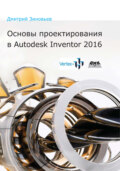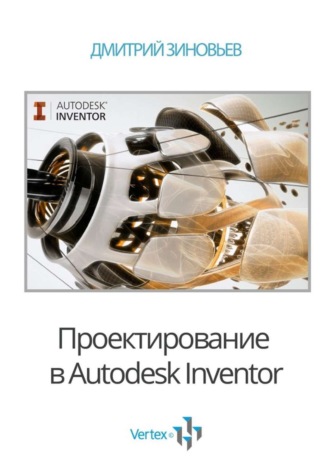
Дмитрий Зиновьев
Проектирование в Autodesk Inventor
Autodesk Inventor на сегодняшний день является одной из лучших программ для трехмерного проектирования механизмов. С ее помощью можно создавать саму 3D модель, затем выполнять ее анализ и расчет, и в результате создавать чертежи, оформленные по необходимому стандарту, включая ЕСКД.
Благодаря программе Autodesk Inventor можно создавать конструкции и механизмы различной сложности с максимальной точностью и наглядностью.
Ведь проектируя посредством двухмерных чертежей, конструктор должен иметь хорошо развитое пространственное мышление, но заказчик не всегда умеет хорошо читать чертежи и из-за этого бывает сложно найти общий язык.
Трехмерное проектирование облегчает создание сложных конструкций благодаря максимальной наглядности процесса и позволяет найти общий язык между конструктором и заказчиком.
При оформлении чертежа в AutoCAD как часто Вы переключаетесь между слоями? Какое количество заготовленных блоков используете для обозначения разрезов, выносок, сварки и прочего?
Теперь можно забыть и об этом! В Autodesk Inventor все аннотации сгруппированы на удобных панелях, а все типы линий группируются на соответствующих слоях. Это намного ускоряет и оформление чертежа.
Бывало ли у Вас такое, что необходимо внести изменения в конструкцию механизма? И даже небольшое изменение влекло за собой исправления на многих связанных с ним чертежах.
В Autodesk Inventor при внесении изменений в 3D модель, соответствующие чертежи изменяются, и Вы не тратите время на их корректировку.
При первом запуске новой программы всегда возникает вопрос: с чего начать? Важно с самого начала пойти по правильному пути и избежать последующих ошибок.
Благодаря данной книге вы поймете с чего начинать проектирование и как создавать детали и сборки наиболее быстрым и правильным способом.
Конечно, создавать 3D модель можно несколькими способами, но правильным будет только тот, на который Вы потратите меньше времени.
Эта книга рассчитана как на людей, которые только начинают осваивать трехмерное проектирование, так и для опытных инженеров, желающих улучшить свои навыки благодаря советам профессионалов.
Благодаря данной книге Вы в кратчайшие сроки освоите принципы работы в программе Autodesk Inventor, сможете создавать свои 3D модели высокой сложности.
Итак, если Вы хотите научиться 3D проектированию, выполнять свою работу качественно и в кратчайшие сроки, быть конкурентоспособным на современном рынке труда, то данная книга – для Вас!
Обзор интерфейса и настройка программы
Программа Autodesk Inventor представляет собой параметрическую систему трехмерного проектирования, предназначенную для создания 3d модели, ее анализа и создания двухмерных чертежей.
Вы можете спросить: «Зачем нам создавать 3d модель, если конечная цель – 2d чертеж?». Ответ Вам могут дать опытные пользователи.
Дело в том, что для создания 3d модели и всех необходимы х проекций и разрезов изделия требуется почти в три раза меньше времени, чем при черчении традиционным способом, в разы снижается вероятность совершить ошибку. К тому же Inventor позволяет совершать расчет изделия и отдельных его элементов на прочность, выполнять подбор наиболее подходящих материалов, визуализацию работы изделия и многое другое.
Итак, рассмотрим интерфейс программы Autodesk Inventor.
Основным рабочим пространством является лента:

Она по умолчанию отображается в верхней части окна. Функции ленты отображаются при открытии и создании какого-либо файла.
Нажмем «Открыть файл» и в появившемся окне выберем стандартный файл проекта:

Откроем файл сборки. После открытия файла становятся доступными функции ленты для данного типа файлов. Они отличаются для деталей сборок и чертежей.

Лента представляет собой палитру инструментов, на которой отображаются кнопки и элементы управления, используемые при работе с бета-чертежами, для 3d моделирования, просмотра и визуализации.
Лента состоит из набора панелей, размещенных на вкладках. Вкладки имеют название, соответствующее их назначению. На некоторых панелях ленты имеются стрелки раскрывающихся меню. Наличие стрелки раскрывающегося меню показывает, что имеются дополнительные команды, относящиеся к данной панели. Доступ к этим командам можно получить, нажав на стрелку.
На ленте могут быть отображены не все панели. Для того чтобы показать скрытую панель, нужно перевести курсор на свободное место ленты и нажать на правую кнопку мыши и выбрать «Показать панели»: